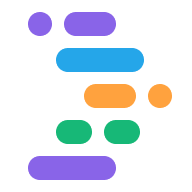Project IDX, aşağıdaki yapay zeka destekli kod özellikleriyle geliştirme iş akışlarınızı kolaylaştırır:
Yazarken önerilen kod tamamlama.
Workspace'e uyumlu ve kodunuzla tamamen entegre olan Gemini ile etkileşimli sohbet. Kod oluşturabilir, çevirebilir ve açıklayabilir. İncelemeniz ve onayınıza bağlı olarak Gemini, dosyaları güncellemek, terminal komutlarını çalıştırmak, komut çıkışını yorumlamak ve sonraki adımları belirlemek için doğrudan çalışma alanınızla etkileşime geçebilir. Gemini ile etkileşimli sohbet üzerinden kodlama yardımı alma başlıklı makalede daha fazla bilgi edinebilirsiniz.
Seçili kod parçalarında yapabileceğiniz satır içi işlemler. Örneğin, IDX'de Gemini'den seçili kodu daha okunaklı hale getirmesini isteyebilirsiniz.
Satır içi kod yardımı.
Gemini'yi çalışma alanınıza ekleme
IDX'deki Gemini, sınırlı bölgelerde kullanılabilir. Kullanılabilirlik düzenli olarak genişletilmektedir. IDX'deki Gemini bölgenizde kullanılabiliyorsa aşağıdaki adımları uygulayarak çalışma alanınıza ekleyebilirsiniz:
Project IDX'yi açın.
Çalışma alanının alt kısmındaki Gemini simgesini tıklayın veya Cmd+Üst Karakter+Boşluk (ChromeOS, Windows veya Linux'te Ctrl+Üst Karakter+Boşluk) tuşlarına basın. Gemini sohbet kenar çubuğu görünür. Daha fazla bilgi'yi tıklayıp Üretken Kod Yardımı hakkında bilgi edinin.
Hükümler ve Koşullar'ı ve IDX'deki Gemini Gizlilik Uyarısı'nı okuyup kabul edin. Devam'ı tıklayın.
Sohbet kenar çubuğu veya satır içi kod yardımı aracılığıyla kodlama verimliliğinizi artırmak için IDX'de Gemini'yi kullanın.
(İsteğe bağlı) Daha iyi özelleştirme ve daha faydalı yanıtlar için kod tabanı dizine ekleme özelliğini Workspace ayarlarınızda etkinleştirin. Dişli simgesini tıklayarak veya Ctrl + , (Windows/Linux/ChromeOS'te) ya da Cmd + , (MacOS'te) tuşlarına basarak Ayarlar penceresini açın ve IDX › AI: Kod tabanı dizine eklemeyi etkinleştir seçeneğini belirleyin.
settings.jsondosyası kullanıyorsanız"IDX.aI.enableCodebaseIndexing": truedeğerini ayarlayın.
Komut paletinden IDX komutlarında Gemini'yi görüntülemek için komut paletini (Mac'te Cmd+Üst Karakter+P veya ChromeOS, Windows ya da Linux'ta Ctrl+Üst Karakter+P) açıp Gemini'yi arayın. IDX komutlarındaki Gemini komutlarının listesi görünür.
Kod tamamlama ayarlarınızı düzenleme
IDX, kod yazmanıza yardımcı olmak için yapay zeka destekli önerilen kod tamamlama özelliği sunar. Bu özellik, siz yazmaya başlar başlamaz açık olan herhangi bir dosyada kodu tahmin edip otomatik olarak doldurur. Önerilen kod tamamlama özelliği varsayılan olarak etkindir.
Kod önerisini kabul etmek için Sekme tuşuna basın. Öneriyi yoksaymak için yazmaya devam edin.
Kod tamamlamayı etkinleştirmek veya devre dışı bırakmak için kod tamamlama ayarlarınızı düzenleyin.
Dişli simgesini tıklayarak veya Ctrl + , (Windows/Linux/ChromeOS'te) ya da Cmd + , (MacOS'te) tuşlarına basarak Ayarlar penceresini açın.
Workspace ayarlarında IDX > AI > Satır içi tamamlamayı etkinleştir ayarını arayın.
Kod tamamlamayı devre dışı bırakmak için Yazarken satır içi kod tamamlamayı etkinleştir seçeneğinin işaretini kaldırın. Çalışma alanlarınızın her biri için kod tamamlama ayarlarını güncellemeniz gerekir.
settings.jsondosyası kullanıyorsanız"IDX.aI.enableInlineCompletion": falsedeğerini ayarlayın.
Bu seçeneği hem Workspace hem de Kullanıcı ayarlarında düzenleyebilirsiniz. Ancak Workspace ayarlarında düzenleme yaparsanız Workspace'inizin bağlı olduğu sanal makine yeniden başlatılırsa ayarın korunmasını sağlayabilirsiniz. IDX'de kullanıcı ayarları, çalışma alanlarınız genelinde geçerli değildir.
Kod alıntılarını görüntüleme
IDX, kod önerilerini doğrulamanıza yardımcı olmak için orijinal kaynak ve ilişkili lisanslar hakkında bilgi paylaşır. Kod oluştururken veya satır içi kod önerilerini kabul ettiğinizde IDX, lisanslı içeriği kontrol eder ve olası alıntılara satır içi bağlantılar sağlar. Olası yazılım lisanslama koşulları hakkında bilgi edinmek için bu bağlantıları tıklayın.
Ayrıca, sohbet başlık çubuğundaki Lisans Günlüğü simgesini tıklayarak Gemini sohbet penceresindeki tüm kod alıntılarının ve lisansların bir günlüğünü de görebilirsiniz.
![]()
Google kod alıntıları hakkında daha fazla bilgi edinmek için Üretken Kod Yardımı başlıklı makaleyi inceleyin.